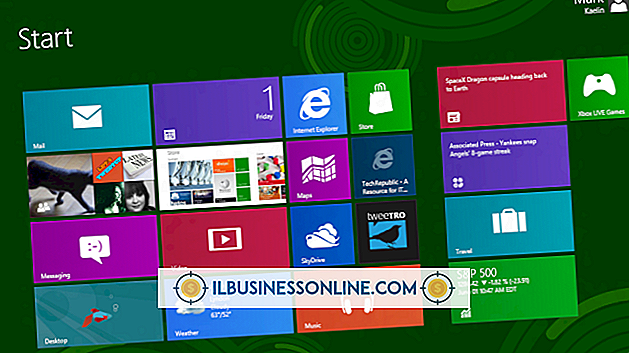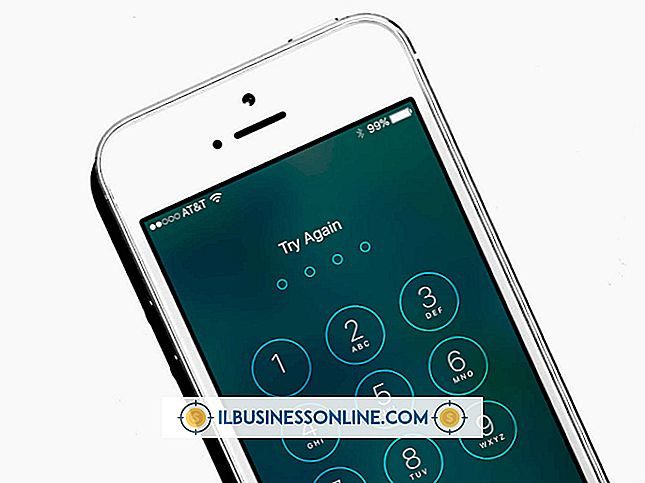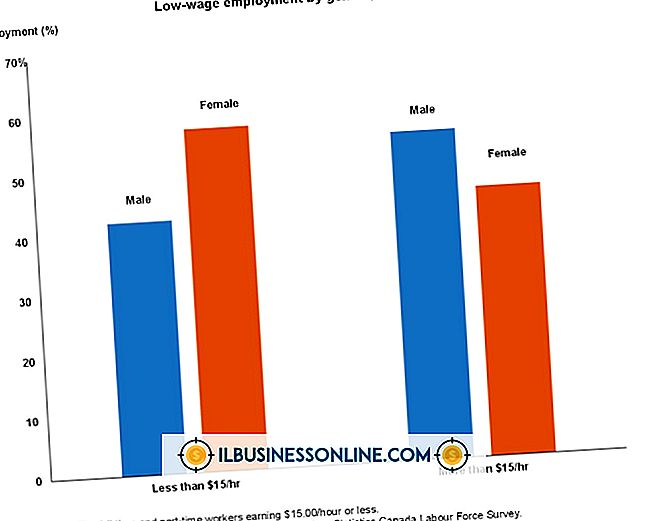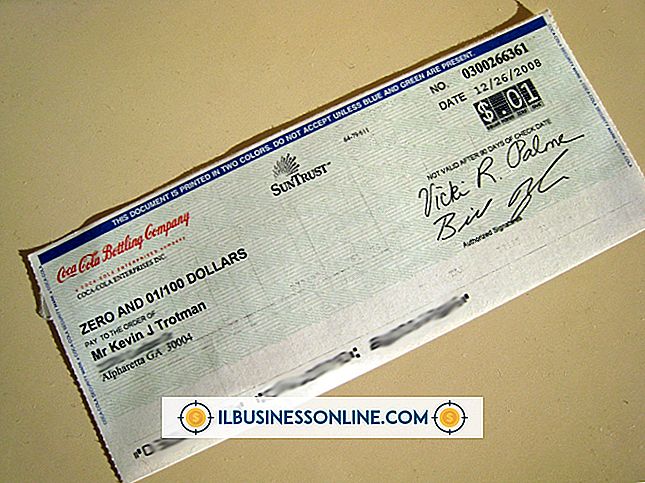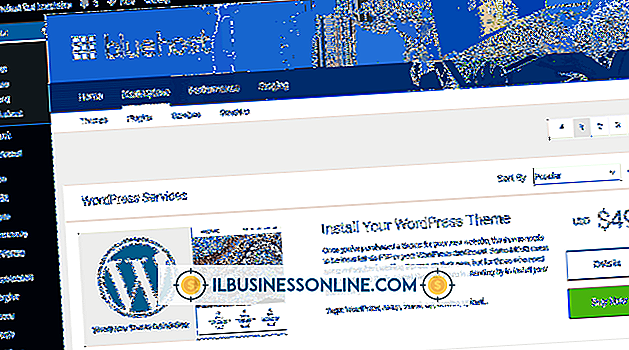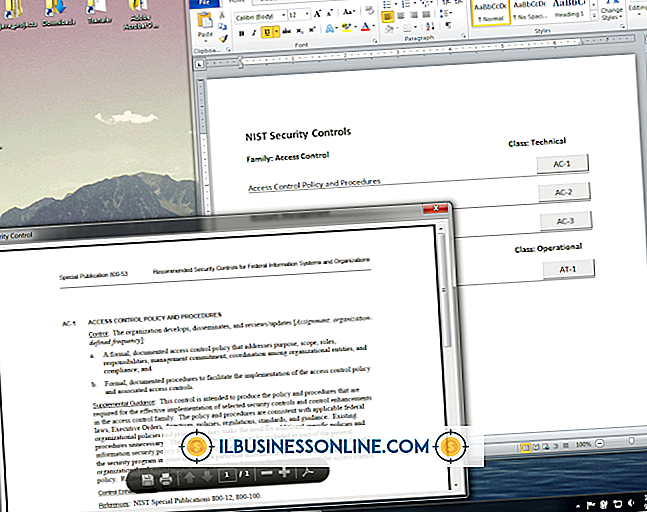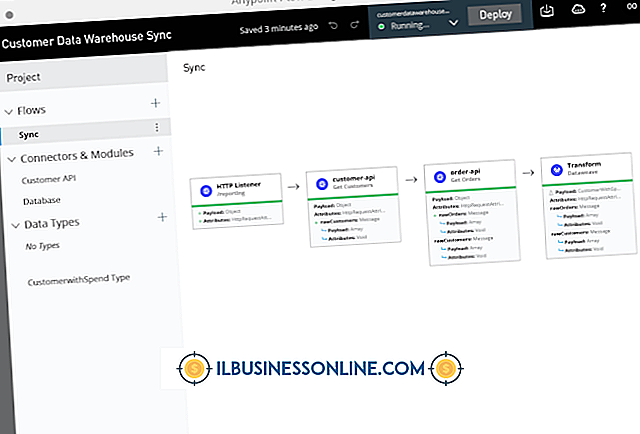Sådan ser du film på en iPad

På grund af sine avancerede multimediefunktioner kan du bruge Apple iPad til at gemme arbejdsrelaterede film til visning undervejs. Sammen med at fungere som en personlig screener, mens du rejser eller pendler, kan den også fungere som et praktisk værktøj til at præsentere videoer til kunder eller forretningspartnere på steder uden for stedet. Når det kommer til at organisere indhold på din iPad, er det vigtigt at bruge iTunes, da Apple udviklede softwaren til at arbejde indbygget med alle iOS-produkter. Hvis du har en video i formatet MOV, MP4 eller M4V, kan du se det på din iPad, når du tilføjer det til iTunes-biblioteket, opretter en kompatibel version af mediet og udfører den grundlæggende synkroniseringsoperation.
1.
Start iTunes. Klik på fanen "File" i programmenuen og vælg "Tilføj fil til bibliotek ..." Søg efter den iTunes-understøttede inputvideo i vinduet med filvalg. Vælg emnet og klik på "Åbn" for at tilføje det til iTunes-biblioteket.
2.
Klik på fanen "Film" under menuen "Bibliotek". Vælg listen for det nyligt tilføjede element, og klik på fanen "Avanceret" på programmenuen. Vælg "Opret iPad eller Apple TV Version", og iTunes viser en bekræftelsesmeddelelse, når den genererer den iPad-understøttede outputvideo.
3.
Tænd din iPad og tilslut den til din computer med USB-overførselsledningen. Indtast adgangskoden, hvis den er låst. Når iTunes identificerer den tilsluttede iPad, indlæses en fane for den under menuen "Enheder".
4.
Vælg fanen "iPad" og oplysninger om tabletets indhold belastninger i hovedprogramvinduet. Klik på fanen "Film" og bekræft, at indstillingen "Synkroniser film" er aktiveret. Vælg indstillingen, hvis den ikke er.
5.
Klik på knappen "Synkronisering". iTunes viser en bekræftelsesmeddelelse, når synkroniseringen er gennemført, og den iPad-understøttede video overføres til tabletten.
6.
Tryk på ikonet for "Videoer" -appen på din iPad-skærm. Rul ned i listen over lagrede film og tryk på posten for den nyligt overførte video. Filmen streams på tavlen.
7.
Kontroller afspilning af filmen med kommandoerne på kontrollinjens overlay. Når du er færdig med at se filmen, skal du trykke på knappen Hjem for at afslutte appen "Videoer".
Tips
- Medmindre du har en digital video i formatet MOV, MP4 eller M4V, kan du ikke føje det til iTunes-biblioteket. Ikke desto mindre kan du stadig importere mediet til programmet og se det på din iPad, hvis du konverterer det med en ekstern applikation som MPEG Streamclip, Any Video Converter eller Freemake Video Converter. Ud over at være gratis indeholder alle disse applikationer iPad-understøttede outputformater. Når du har formateret mediet igen med en af disse værktøjer, kan du tilføje elementet til iTunes-biblioteket og overføre det til iPad under en synkronisering. Da mediet allerede er kompatibelt med tabletten, kan du springe over kommandoen i trin 2.
- Hvis din installation af iTunes er konfigureret til automatisk at synkronisere et tilsluttet iOS-produkt, kan du springe over trin 4 og 5. Men mens automatisk synkronisering kan fremskynde opdateringer til din enhed, kan det også forhindre, at visse indholdstyper (som film) overføres over. Hvis du vil manuelt programmere og starte synkronisering mellem din iPad og iTunes, skal du klikke på fanen "Rediger" på programmenuen og vælge "Indstillinger ..." Klik på ikonet "Enheder" i vinduet "Indstillinger" og vælg "Forhindre iPods, iPhones og iPads fra synkronisering automatisk. "Klik på" OK "for at anvende den nye præference.